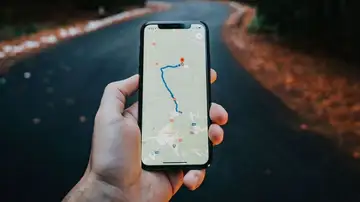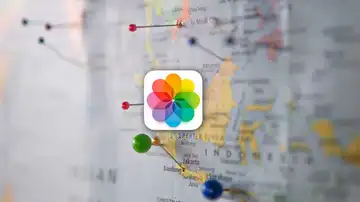TE LO EXPLICAMOS
Así puedes configurar tu móvil para que se desbloquee con tu voz
Si usas este tipo de desbloqueo, debes eliminar todos los demás sistemas como el reconocimiento facial, contraseña y huella dactilar. A continuación, te explicamos paso a paso cómo configurar el desbloqueo por voz.

Publicidad
Existendiversas maneras para desbloquear cualquier tipo de dispositivo móvil, ya sea a través de un reconocimiento facial, sensor de huella dactilar e incluso con una contraseña de número o con una combinación de letras. Sin embargo, ¿sabías que también es posible bloquear y desbloquear el móvil a través de tu voz? Eso sí, para poder usar esta configuración debes tener instalado un launcher para que funcione correctamente.
Cómo configurar el desbloqueo por voz
En primer lugar, debes tener en cuenta que este sistema para bloquear y desbloquear el teléfono móvil no es tan seguro, ya que cualquier persona que tenga una voz parecida podrá desbloquear el móvil. Además, debes para poder utilizarlo también debes desactivar los distintos sistemas de desbloqueo (pin, huella...) y tener únicamente operativo el de la voz. Para ello, debes acceder a la configuración de tu dispositivo y buscar la categoría "Contraseña y seguridad".
Una vez que lo hayas desactivado, te toca configurar el desbloqueo por voz. Para ello, debes usar el asistente de Google y asegurarte de que tienes la opción de "Hey Google". Accede a este apartado y activa la sección "Voice Match" y la "Conversación continua" en los ajustes de "Voz de Google" y ya podrás disfrutar de este nuevo formato para acceder a tu dispositivo móvil.

Este método también se puede activar desde los ajustes de "Google". Para ello, como se muestra en el video, debes crear una "Rutina nueva" y seleccionar la opción "Cuando le diga Asistente de Google".Posteriormente, te pedirá que menciones la palabra con la que darás el comando, por ejemplo, "Hey Google".
Luego debes añadir otra acción, para ello, selecciona la opción "Prueba a añadir tus propios comandos" y crea uno con el que puedas abrir el launcher. Eso sí, que no se te olvide darle a "Guardar los cambios", porque en caso de que no lo guardes deberás configurarlo desde el principio. Aunque parecen demasiados pasos, no es tan difícil, solamente debes estar atento y seguir paso a paso lo que te hemos explicado.
Publicidad